
いまさらながらのVRCPro(ラジコンカーシミュレータ)の始め方 起動-走行編
このnoteはVRCworldでダウンロードした無償版で書いていますので
有償版等とは違ってきますのでご承知おきください
VRCのセットアップまで終わりましたらいよいよ起動してみましょう。
デスクトップアイコンのVRCを(ダブル)クリックして起動

Start VRCボタンをクリックします

起動中画面ですね

起動しました(画面は初期とは違いますが基本は同じだと考えてください)
VRCはまず車種を選びます(上は1:10Electoric toruring car)
今回は初期起動時のショートコーストラック4WDを選びます
下メニューのSelect carをクリックします。

左下1:10 Short course 4wdをクリックして右下にあるselectボタンをクリックします
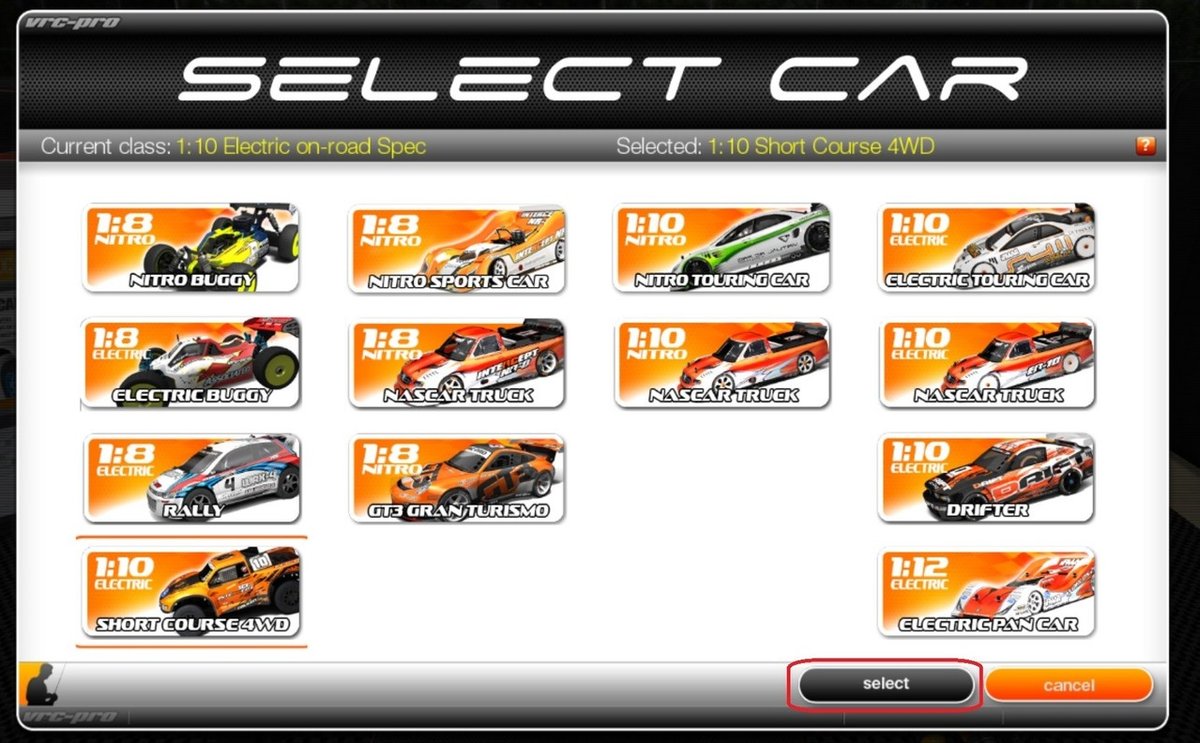

そうするとマシンスペックが選択できますが無償版の場合SPEC(要するにパワーを抑えたマシンのみ)が選択できますので緑のSPECをクリックした後にselectボタンをクリックします
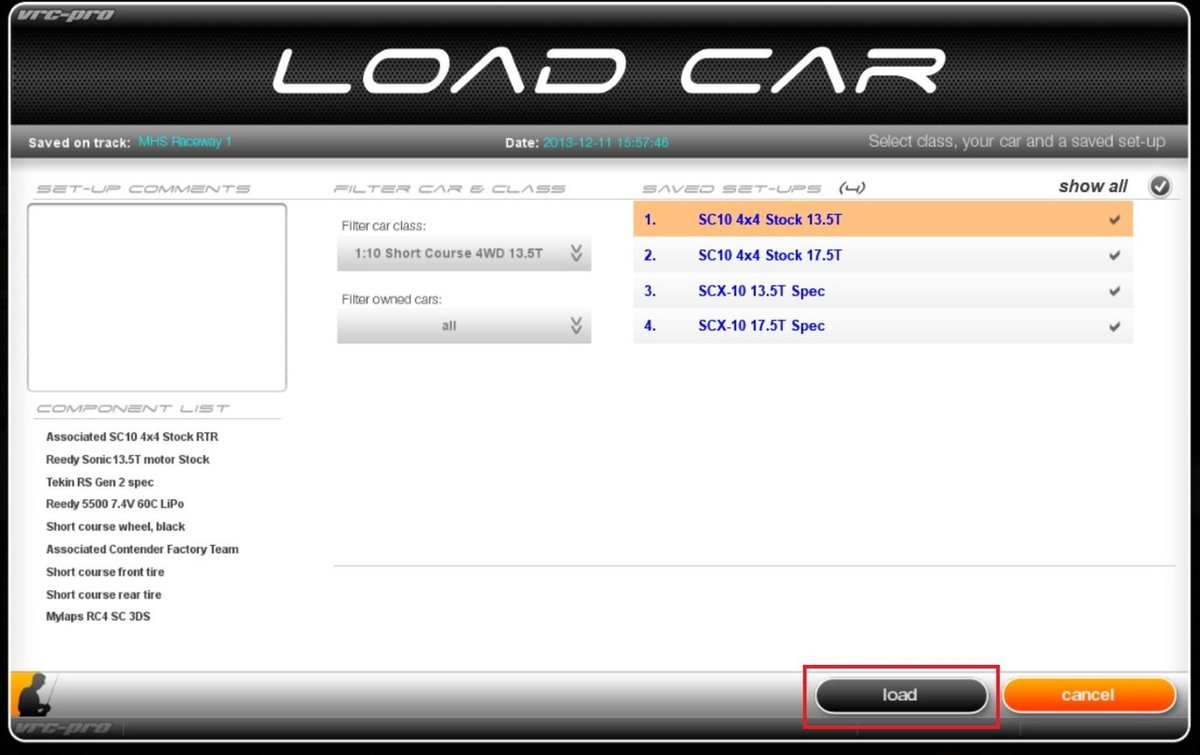
そうすると選択可能なマシンが出てきます。今回はそのまま1.SC10 4×4 Stock 13.5Tのままloadボタンをクリック
ピットがトラックになりますので次にコースの選択です。
ピット画面で左下のSelect trackをクリックします。

選択できるコースの一覧が出てきますが赤くなっているのは有償コースですので走りたくなったら購入しましょう。今回も初期トラックのMHS-1を選びますもでMHS-1をクリックしてSelectをクリック

そうするとコースもオフロードコースになりました
さていよいよ走行になりますがVRCの場合
Practice:練習
Time trial:タイム計測
の二つになりますがPrcticeを走行後はレースモードも走行できます(今回は割愛)

左上のPracticeをクリックします。
次にpractice nowをクリックすると始まります。

Practice画面です。ここで大事なことを!
Practiceに限らずVRCは画面構成は自分に合わせて調整が必要です
色々押してみてベストを見つけてください。
画面操作や使いそうなキーは忘れそうなのでここに書いておきます
メニュー:F1キー
カメラアングル:F2キー
カメラモード:F3キー
リスタート:スペースバー
ピットリターン:SHIFT+スペースバー
ズームイン:+
ズームアウト:-
これだけあれば基本大丈夫なはずです

さんざん楽しんだ後は終了しますが終了はピットリターン(スペースバー+SHIFT)でピットに戻った後にaboutボタンをクリックして終了します。
あ、ちなみにですがツーリングしたいなーとか他のコース走りたいなーとかの場合はまずSelect carで車種選択してSelect trackでコースの選択してください。
これでVRCはそこそこ操作できるようになると思います
面白いなと思ったらぜひ有料版にチャレンジしてみてください。
